DCP-J963N-B/W
よくあるご質問(Q&A) |
「オフライン」や「一時停止」を解除するには(Windows、macOS)
以下の項目を確認してください。
(OSによって表示画面は異なります。)
1. 印刷待ちデータが残っていないか確認する
パソコンから印刷を実行し、印刷途中で停止した場合や何らかの原因で印刷がされなかった場合などに、印刷実行したデータが印刷待ちデータとして、パソコンに一時停止状態で残ることがあります。
この場合、プリンターは印刷命令に対して無反応状態になります。
下記のQ&Aをご覧いただき、印刷待ちデータの削除を行なってから再度印刷をお試しください。
> 印刷待ちデータ(印刷ジョブ)を削除するには(Windows、macOS)
2. プリンタードライバーの状態を確認する
使用したいプリンタードライバーが通常使うプリンターになっているか、また、そのプリンタードライバーが使用できる状態になっているか確認してください。
Windowsの場合
-
プリンターフォルダーを開きます。プリンターフォルダーを開く方法は以下のQ&Aをご覧ください。
-
続いて、プリンターアイコンが「オフライン」または「一時停止」の状態になっていないか確認します。「Brother XXX-XXXX」(XXX-XXXXはお使いのモデル名)(1)をクリックして、コマンドバーの「印刷ジョブの表示」(2)をクリックします。
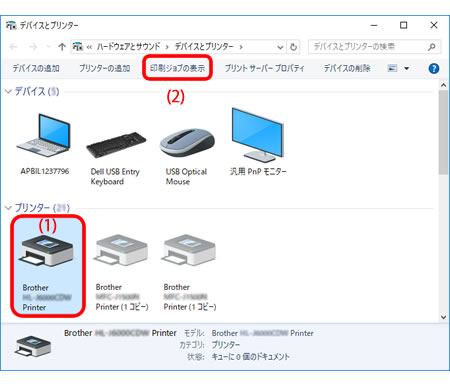 ・「オフライン」の解除方法
・「オフライン」の解除方法もし、プリンターフォルダーに「Brother XXX-XXXX(コピー1)」など、本製品のプリンタードライバーが複数ある場合は、使用できるプリンタードライバーを正しく選択する必要があります。下記のQ&Aをご覧ください。
メニューバーの「プリンター」をクリックします。「プリンターをオフラインで使用する」の左側にチェックが入っている場合は、クリックしてチェックを外してください。・「一時停止」の解除方法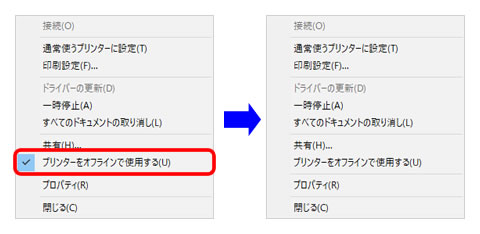
メニューバーの「プリンター」をクリックします。「一時停止」の左側にチェックが入っている場合は、クリックしてチェックを外してください。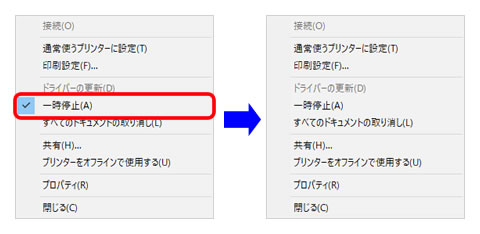
ここまでできたら、再度印刷をお試しください。
改善しない場合は、「それでも改善しない場合は」をご覧ください。
macOSの場合
-
アップルメニューから「システム環境設定」を選択し、「プリンタとスキャナ」(OSによっては、「プリントとスキャン」)をクリックします。
-
「デフォルトのプリンタ」で本製品が選択されているか確認します。
選択されていない場合は、「デフォルトのプリンタ」のプルダウンメニューから選択するか、本製品のプリンター名を[Ctrl]を押しながらクリックして、「デフォルトプリンタに設定」を選択します。
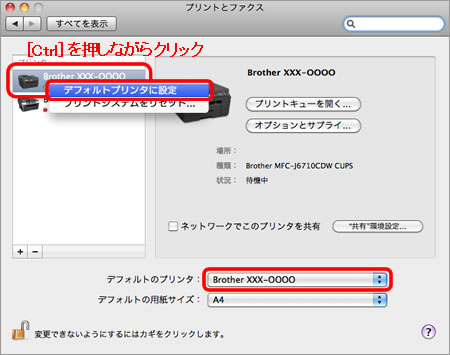
-
次にドライバーの状態を確認します。印刷中に、本製品で用紙切れになったり電源をオフから再びオンにした場合に、一時停止のアイコンが表示されることがあります。
本製品のプリンター名を選択して、[プリントキューを開く]をクリックします。メニューアイコンに[プリンタを再開]または[再開]の表示があるときは、一時停止状態ですので、[プリンタを再開]または[再開]をクリックし、一時停止を解除してください。
一時停止を解除しても印刷できないときは、本製品でエラーが発生していることがあります。本製品の液晶を確認し、エラーが出ている場合は、エラーを解除してください。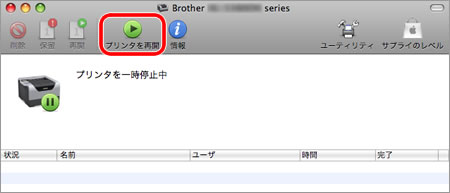
-
上記の確認をしても改善しない場合は、プリンターの再登録をお試しください。
本製品のプリンター名を選択し、[-]ボタンをクリックして削除した後、[+]ボタンをクリックして、再度本製品を登録します。
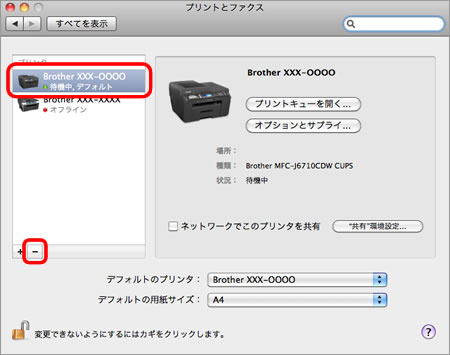
3. それでも改善しない場合は
印刷はできるが、ステータスモニターのプリンターアイコンが「オフライン」のままになっている場合は、こちらのQ&Aの「印刷ができる場合」の項目をご覧ください。
> ステータスモニターに「オフライン状態です」と表示されます。
印刷もできず、プリンタードライバーの状態も改善しない場合は、以下をご確認ください。
-
USB接続の場合
パソコンと本製品の接続や設定に問題がある可能性があります。以下のQ&Aをご覧ください。
> USB接続していますが、印刷できません。
-
ネットワーク接続の場合
ネットワーク接続に問題が発生していることが考えられます。以下のQ&Aをご覧ください。